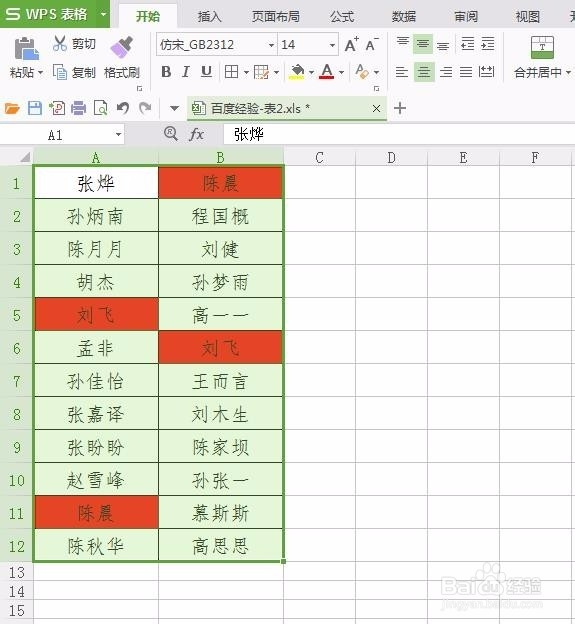在wps表格中整理数据时,经常遇到要删除重复项的情况,那么wps表格怎么找出两列重翱务校肢复项呢?下面就来介绍一下wps表格中找出两列重复项的方法,希望对你有所帮助。
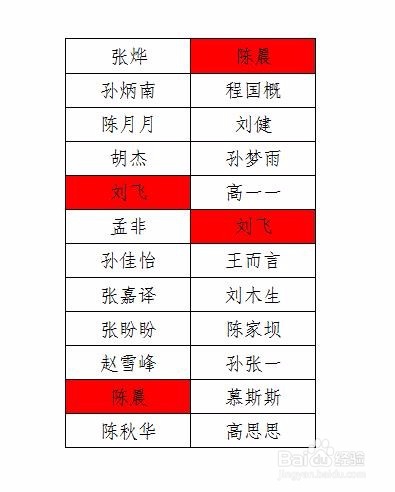
工具/原料
wps office 2016
wps表格怎么找出两列重复项
1、第一步:打开一个需要找出两列重复项的wps表格。
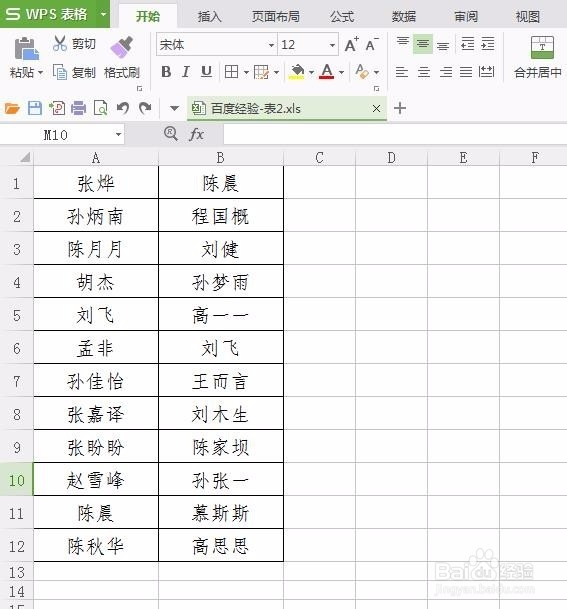
2、第二步:选中两列数据,单击选择“条件格式”中的“新建规则”选项。
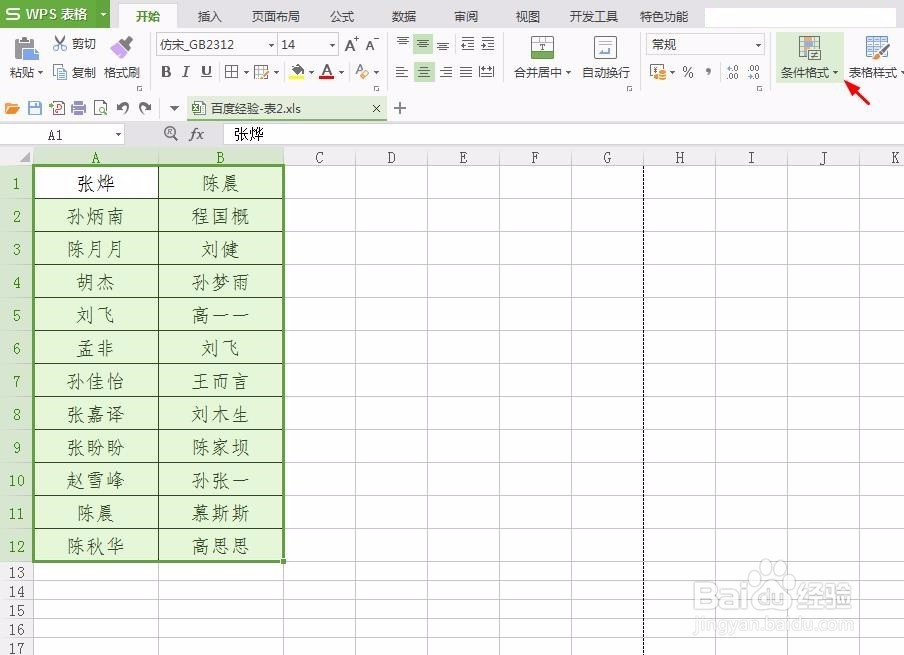
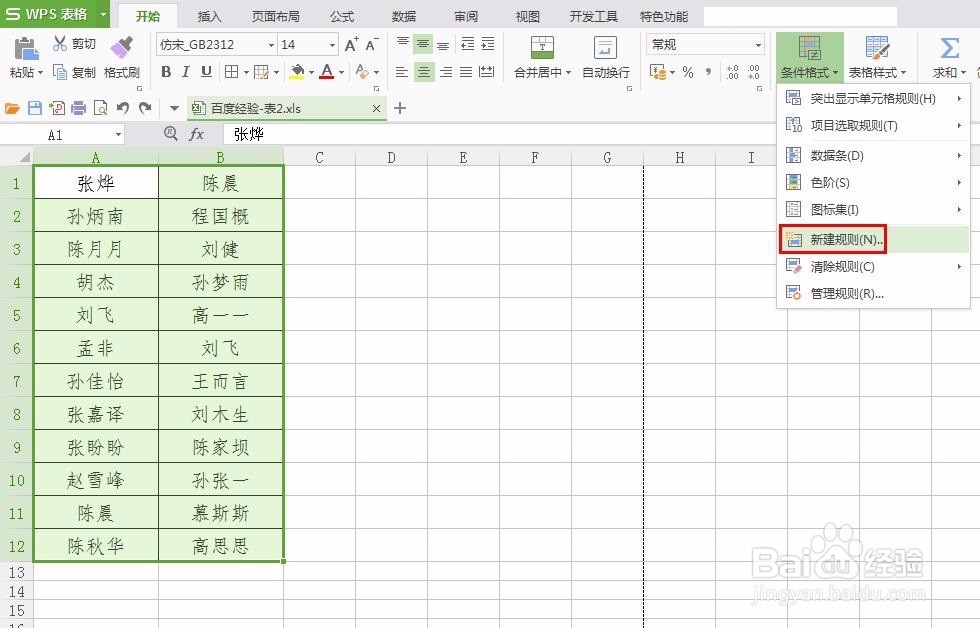
3、第三步:如下图所示,弹出“新建格式规则”对话框。
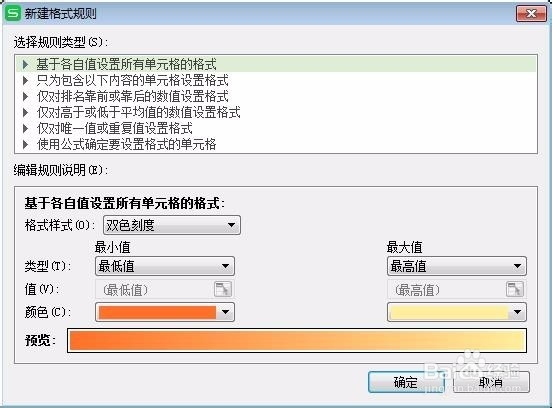
4、第四步:选择“仅对唯一值或重复值设置格式”,单击“格式”按钮。
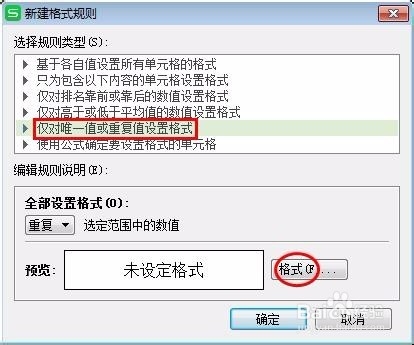
5、第五步:在弹出的“单元格格式”对话框中,切换至“图案”,选择一种标识颜色,单击“确定”按钮。
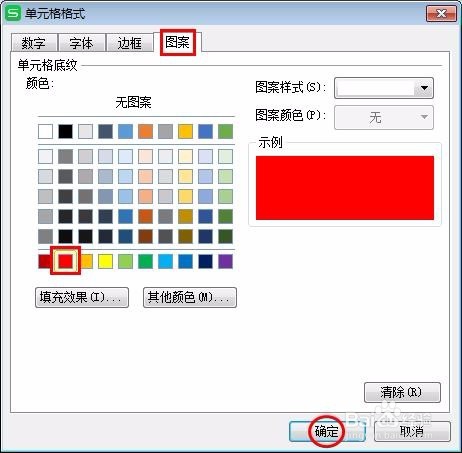
6、第六步:在“新建格式规则”对话框中单击“确定”按钮。
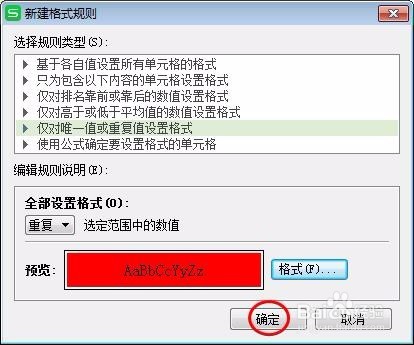
7、如下图所示,重复项被标识出来。